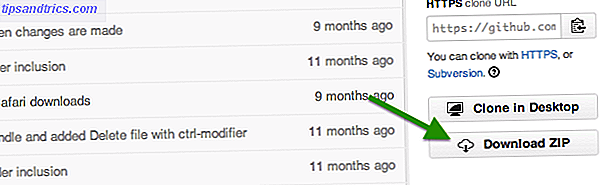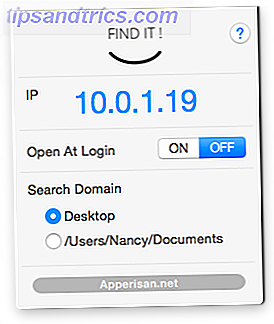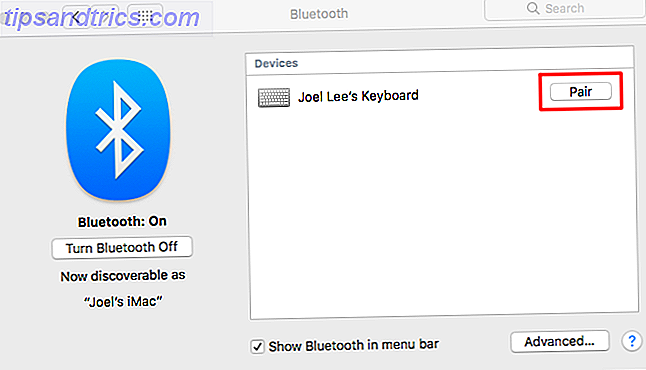
Si desea comprar un teclado Apple, tiene dos opciones de Magic Keyboard: una versión de tamaño completo con teclado numérico y una versión recortada. Al igual que la mayoría de los accesorios Mac de hoy, depende de Bluetooth y se carga con un cable Lightning. Cómo prevenir o reparar el cable Lightning Frayed iPhone de una vez por todas Cómo prevenir o reparar el cable Lightning Frayed iPhone de una vez por todas Haga que sus cables Lightning sean más duraderos o reparables. un cable que ya está deshilachado sin tener que comprar uno nuevo. Lee mas .
Pero a pesar de su nombre, el Magic Keyboard es bastante insulso. Claro, es delgado y plano y tal vez incluso cómodo, pero no te culpo si prefieres reemplazarlo con una alternativa de terceros. O tal vez acaba de derramar café en su MacBook Acaba de derramar agua o café en su computadora portátil: esto es lo que debe hacer Acaba de derramar agua o café en su computadora portátil: esto es lo que debe hacer Bien, tomemos una respiración profunda y lidiemos con la emergencia primero. Cualquier emergencia requiere que nos tomemos un momento o dos y evaluemos la situación. De esa forma no solo estamos reaccionando, sino que estamos actuando ... Leer más y necesitamos un teclado de respaldo de terceros que lo guiará hasta que pueda repararlo o reemplazarlo.
De cualquier manera, hay algunas cosas que debe saber sobre el uso de teclados de terceros en Mac, que incluyen cómo configurarlos para obtener la máxima comodidad y productividad.
Usar un teclado de terceros en Mac
Los Mac modernos admiten casi todos los dispositivos USB y Bluetooth, por lo que cualquier teclado USB o Bluetooth que encuentre debe ser compatible sin problemas, al menos para funciones básicas como escribir claves estándar. Las claves de medios pueden funcionar o no, por ejemplo, pero he descubierto que a menudo sí.
Una vez que comienzas a entrar en los teclados con funciones avanzadas, no esperes soporte de Mac. Dicho esto, las cosas están mejorando al menos en lo que respecta a ciertos fabricantes. Por ejemplo, el software Razer Synapse que permite la macrograbación en los teclados Razer tiene un teclado Razer? Grabar macros es fácil con Synapse ¿Tiene un teclado Razer? Grabar macros es fácil con Synapse Si usa periféricos Razer pero no aprovecha el software Synapse, se está perdiendo. A continuación, le mostramos cómo usar macros de manera efectiva y cómo pueden potenciar sus juegos. ¡Leer más está disponible para Mac!
En otras palabras: si tienes un teclado de un tercero, es muy probable que funcione bien con tu Mac. ¿Vas a comprar algo en cambio? Recomendamos mirar en los teclados mecánicos 7 Consejos para principiantes al comprar un teclado mecánico 7 Consejos para principiantes al comprar un teclado mecánico ¿Está pensando en obtener un teclado mecánico? Esto es lo que debe saber antes de comprometerse con una compra. Lea más porque se sienten tan bien y duran tanto.
Ajustar la configuración básica del teclado
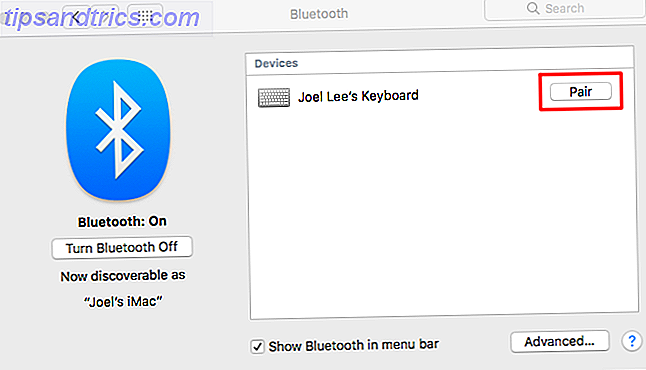
Para conectar un teclado USB, simplemente conéctelo; el sistema lo detectará. Si hay controladores especiales para instalar, descárguelos de la página web del fabricante (¡asegúrese de tomar la versión de Mac!) E instálelos en consecuencia.
Para teclados Bluetooth, vaya a Preferencias del Sistema> Bluetooth, luego encienda el teclado (establezca el modo de descubrimiento si es necesario). Una vez que se descubre, haz clic en Pair .

Para configurar el teclado recién conectado, vaya a Preferencias del sistema> Teclado .
Primero, haga clic en Cambiar tipo de teclado ... para ayudar al sistema operativo a detectar qué tipo de teclado está usando y cómo se ve su diseño. Te guiará por un asistente y te pedirá que presiones varias teclas. En función de eso, configurará algunas configuraciones predeterminadas apropiadas.

En segundo lugar, haga clic en Teclas de modificación ... para reorganizar las teclas modificadoras. Los teclados de Apple los ordenan como Control, Opción, Comando mientras que los teclados que no son de Apple usan Control, Windows, Alt . De forma predeterminada, macOS registra la tecla de Windows como Comando y la tecla Alt como Opción, así que cambie las dos para volver a la normalidad y evitar la confusión sobre los accesos directos de teclado en las aplicaciones.
En tercer lugar, recomiendo habilitar la casilla de verificación Usar claves F1, F2, etc. como teclas de función estándar si tiene un teclado de un tercero que comparte teclas multimedia con teclas de función.
Por último, modifique la repetición de tecla (la rapidez con que se repite una tecla cuando se mantiene presionada) y la opción Delay Until Repeat (cuánto tiempo antes de que la tecla repita se inicie) a su gusto.

Si utiliza un diseño de teclado no tradicional, como Dvorak o Colemak A History of Keyboard Layouts, ¿se está rezagando QWERTY? Una historia de los diseños de teclado, ¿QWERTY está rezagado? QWERTY tiene más de 100 años. Está desactualizado y superado por varias alternativas, sin embargo, sigue siendo el diseño de teclado más popular en el mundo. ¿Cómo llegamos aquí? Lea más, o si tiene un teclado en un idioma extranjero, puede configurarlo en la sección Fuentes de entrada .
Haga clic en el signo más " + " para agregar tantos diseños como desee. Si bien no puede definir sus propios diseños, Apple ofrece muchos diseños diferentes en docenas de idiomas, por lo que no debería tener problemas para encontrar los que necesita.
Recomiendo habilitar el menú Mostrar entrada en la barra de menú . Con esta opción habilitada, el ícono de la barra de menú mostrará qué diseño está usando actualmente, y puede hacer clic en él para cambiar cómodamente a cualquier otro diseño que haya configurado.
Afinando el teclado con mosquetón
Si necesita ajustar su teclado aún más de lo que permiten las preferencias del sistema, puede instalar Karabiner (para El Capitan y versiones anteriores) o el subconjunto ligero Karabiner-Elements (para Sierra y posteriores). Yo uso Karabiner-Elements.
Karabiner y Karabiner-Elements realizan la misma tarea: volver a vincular las teclas en el teclado para que el sistema las vea como otras teclas. Ambos son software de código abierto publicado bajo la licencia de dominio público, por lo que no cuestan absolutamente nada.


En realidad, nunca uso Caps Lock, así que comencé a utilizarlo como una tecla Delete hace varios años. Con Karabiner, puedo enlazarlo de modo que presionar Bloq Mayús active la acción Eliminar. Puede volver a enlazar literalmente cualquier tecla a cualquier otra tecla, incluidos modificadores, flechas, teclado numérico, teclas multimedia, etc.
Incluso si no tiene las teclas multimedia, podría volver a enlazar todas las teclas de función con las teclas multimedia, luego vincular otra tecla a la tecla Fn y luego usar esa combinación para realizar acciones rápidas en los medios.
Afinando el teclado con BetterTouchTool
Si incluso Karabiner o Karabiner-Elements no son suficientes para sus necesidades de personalización, le recomiendo que revise BetterTouchTool. Aunque se usa principalmente para sus funciones de aumento de mouse, BetterTouchTool en realidad tiene una sección para ajustes de teclado.
Lo más importante que puede hacer es desencadenar acciones a nivel de sistema utilizando atajos de teclado o secuencias de pulsación de teclas. Las acciones incluyen cosas como alternar No molestar 20 cosas que no sabías que se podía hacer con la tecla de opción Mac 20 cosas que no sabías que se podía hacer con la tecla de opción Mac El comando se lleva la atención en el teclado de tu Mac, pero es la tecla Opción que es el verdadero héroe. Lea más, búsquedas en el diccionario, ventanas de centrado, cambio de brillo, durmiendo en la pantalla y más.


También puede configurar nuevos métodos abreviados de teclado o secuencias de pulsación de tecla para activar otros accesos directos y secuencias. Por ejemplo, si prefiere usar una secuencia como Comando> Comando para copiar texto, puede configurar esa secuencia para activar el atajo Comando + C.
Y lo mejor de todo? Los accesos directos de teclado y las secuencias de pulsación de teclas se pueden crear para uso global en todas las aplicaciones o atados a una aplicación específica solo cuando está enfocado.
¿Qué teclado estás usando en Mac?
Al final del día, el teclado oficial de Apple tiene sus pros y sus contras. ¿Es el teclado oficial de Apple la mejor elección para su Mac? ¿Es el teclado oficial de Apple la mejor elección para tu Mac? No se puede negar que Apple fabrica teclados geniales, pero ¿qué otras opciones hay para los mecanógrafos de Mac? Lee mas . Si los contras superan a los profesionales, lo cual es posible porque los teclados Bluetooth siguen siendo riesgosos 6 Razones por las que NO DEBES comprar un teclado Bluetooth 6 Razones por las que NO debes comprar un teclado Bluetooth Antes de comprometerte a comprar un teclado Bluetooth, considera estos inconvenientes y problemas que pueden hacer que cambies de opinión. Lea más, entonces no hay que avergonzarse de recurrir a un teclado de un tercero. Use lo que sea más cómodo y productivo.
Para mí, un teclado de terceros sería una pesadilla si no fuera por las ingeniosas utilidades cubiertas en este artículo. Con eso en la mano, estoy bastante feliz ahora y solo volvería a utilizar mi teclado mágico si no tuviera otra opción.
¿Cómo te gusta el teclado mágico de Apple? ¿Qué teclado de terceros está tratando de usar en su lugar y por qué? Comparta sus pensamientos y frustraciones con nosotros en un comentario a continuación!